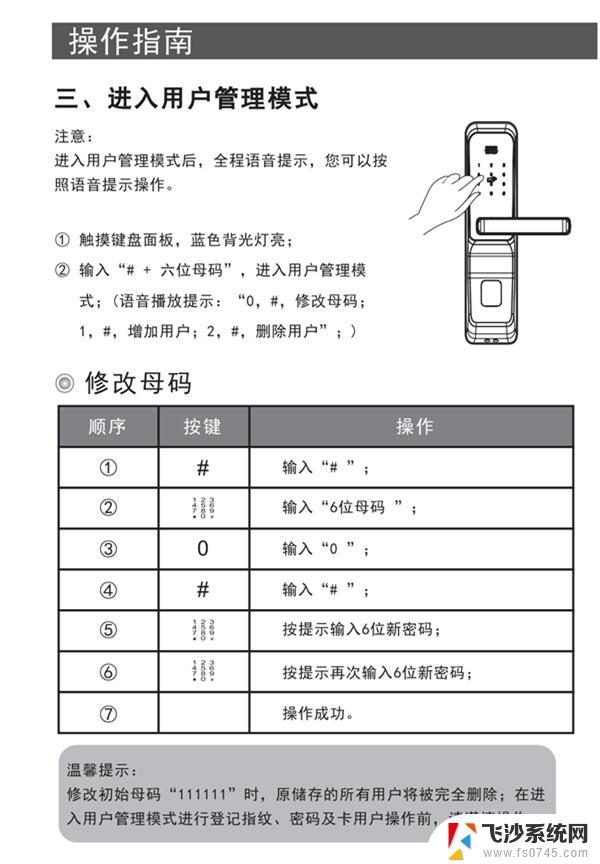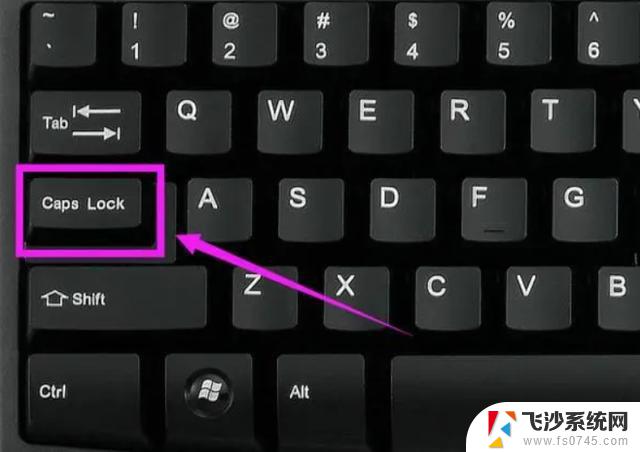锁定键盘怎么解锁 键盘锁定无法解锁怎么处理
在日常使用电脑的过程中,我们有时会遇到键盘锁定的情况,无法正常解锁键盘,这给我们的工作和生活带来了一定的困扰,面对这种情况,我们可以尝试一些简单的解锁方法,比如检查键盘连接是否松动,尝试按下Num Lock、Caps Lock等键进行解锁。如果这些方法依然无效,可以尝试重新启动电脑或者使用外接键盘来解决问题。在遇到键盘锁定无法解锁的情况下,不妨多方尝试,相信问题总会迎刃而解。
操作方法:

1.
判断你的电脑是数字键被锁还是字母键和数字键都被锁了
2.如果只是键盘的数字键被锁:
找到你键盘上的“Numlock”或者"fn"+"Nmlk1"键,如果有单独有“Numlock”。按一下即可解锁。如果键盘上是组合件则同时按住"fn"+"Nmlk1"键即可解锁。
3.如果是整个键盘锁了,
首先找到键盘锁按键位置。一般会是一个锁的图标。没有图标的话很可能是F11或F12这两个键。
然后按FN+键盘锁定键解锁就行了。如键盘锁是F11键则同时按Fn+F11就解锁了。(部分键盘锁解锁要按FN+右Alt+锁定键)。
以上就是锁定键盘怎么解锁的全部内容,还有不清楚的用户就可以参考一下小编的步骤进行操作,希望能够对大家有所帮助。